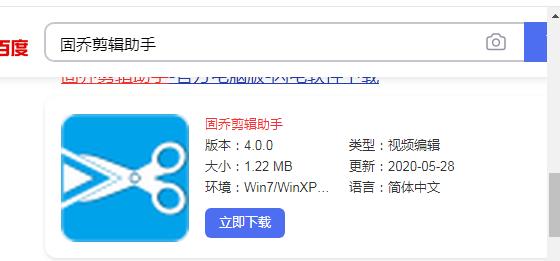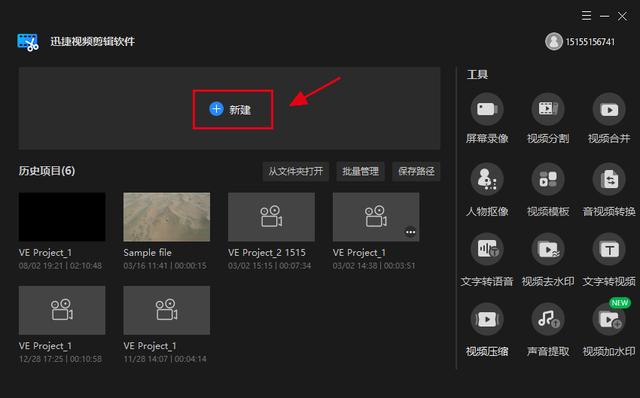如何将pdf文件内容插入word文件中(如何将pdf文件快速插入到word文档内)
如何将pdf文件快速插入到word文档内,让软件帮助解决,转化成图片,一张一张地插入到word文档内:这样太麻烦了!今天小编就教大家一个简单的方法,让大家不在苦恼!
一,工具
- pdf文件
- word文档
- 电脑
二、解决步骤
1.首先鼠标在桌面右键新建一个word文档,然后双击word文档,打开word文档,如图



- 2.待打开word文件以后,在word文档菜单栏找到“插入”,

- 然后点击“插入”在该菜单栏下找到“对象”选项,如图

- 3.找到“对象”之后,点击“对象”即可弹出插入“对象”选项对话框,然后在“对象”里面选着pdf格式选项,然后选择要插入的文件即可,如图


- 然后在“对象”里面选着pdf格式选项,然后选择要插入的文件即可,如图

4.待点击“确定”后,如果文件比较大的话,稍等片刻即可实现pdf文件快速插入到word文档里面
,免责声明:本文仅代表文章作者的个人观点,与本站无关。其原创性、真实性以及文中陈述文字和内容未经本站证实,对本文以及其中全部或者部分内容文字的真实性、完整性和原创性本站不作任何保证或承诺,请读者仅作参考,并自行核实相关内容。文章投诉邮箱:anhduc.ph@yahoo.com